Cara mencari perpotongan dua garis di excel
Anda dapat menggunakan rumus berikut untuk mencari titik potong dua garis lurus di Excel:
Temukan nilai X dari persimpangan:
=(INTERCEPT(y2,x2)-INTERCEPT(y1,x1))/(SLOPE(y1,x1)-SLOPE(y2,x2))
Rumus ini mengasumsikan bahwa x1 dan x2 mewakili array nilai x untuk setiap baris dan y1 dan y2 mewakili array nilai y untuk setiap baris.
Setelah Anda menemukan nilai x ini, Anda dapat memasukkan nilai tersebut ke dalam rumus ini untuk mencari nilai y dari perpotongan tersebut:
Temukan nilai Y dari persimpangan:
=SLOPE(y1,x1)*x_intercept+INTERCEPT(y1,x1)
Contoh langkah demi langkah berikut menunjukkan cara menggunakan rumus ini dalam praktik.
Langkah 1: Masukkan nilai untuk setiap baris
Mari kita mulai dengan memasukkan koordinat (x, y) dari dua garis:
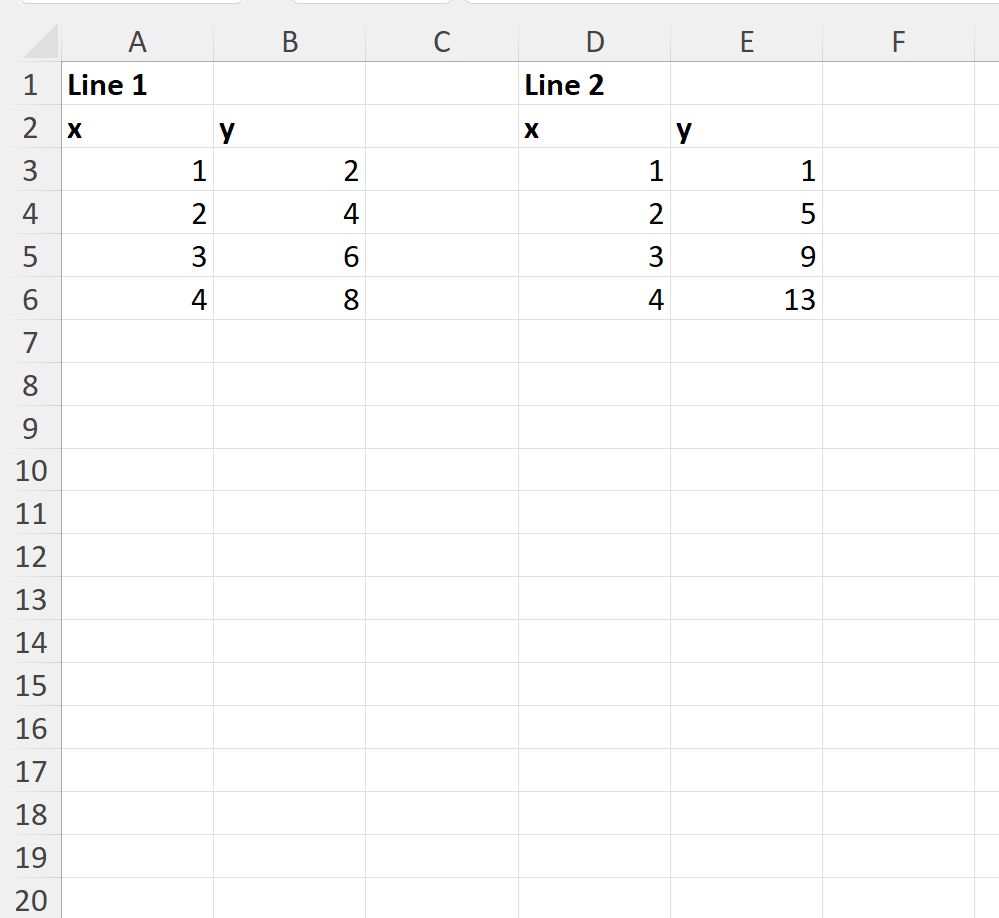
Langkah 2: Temukan nilai X dari persimpangan tersebut
Selanjutnya ketikkan rumus berikut pada sel H2 untuk mencari nilai x dari titik potong tersebut:
=(INTERCEPT( E3:E6 , D3:D6 )-INTERCEPT( B3:B6 , A3:A6 ))/(SLOPE( B3:B6 , A3:A6 )-SLOPE( E3:E6 , D3:D6 ))
Tangkapan layar berikut menunjukkan cara menggunakan rumus ini dalam praktik:
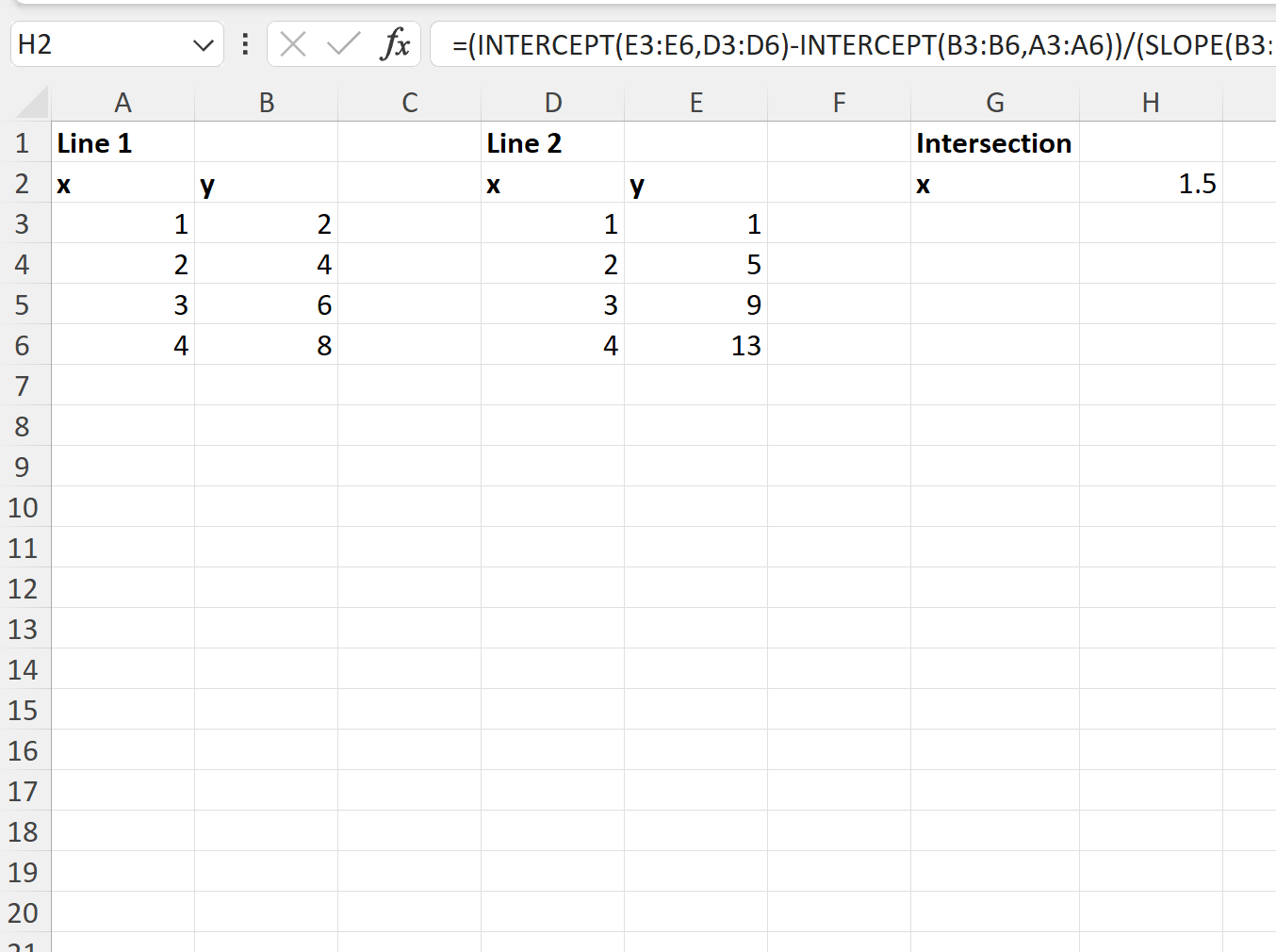
Nilai x dari perpotongan tersebut ternyata 1,5 .
Langkah 3: Temukan nilai Y dari persimpangan tersebut
Selanjutnya, ketikkan rumus berikut pada sel H3 untuk mencari nilai y dari perpotongan tersebut:
=SLOPE( B3:B6 , A3:A6 )* H2 +INTERCEPT( B3:B6 , A3:A6 )
Tangkapan layar berikut menunjukkan cara menggunakan rumus ini dalam praktik:
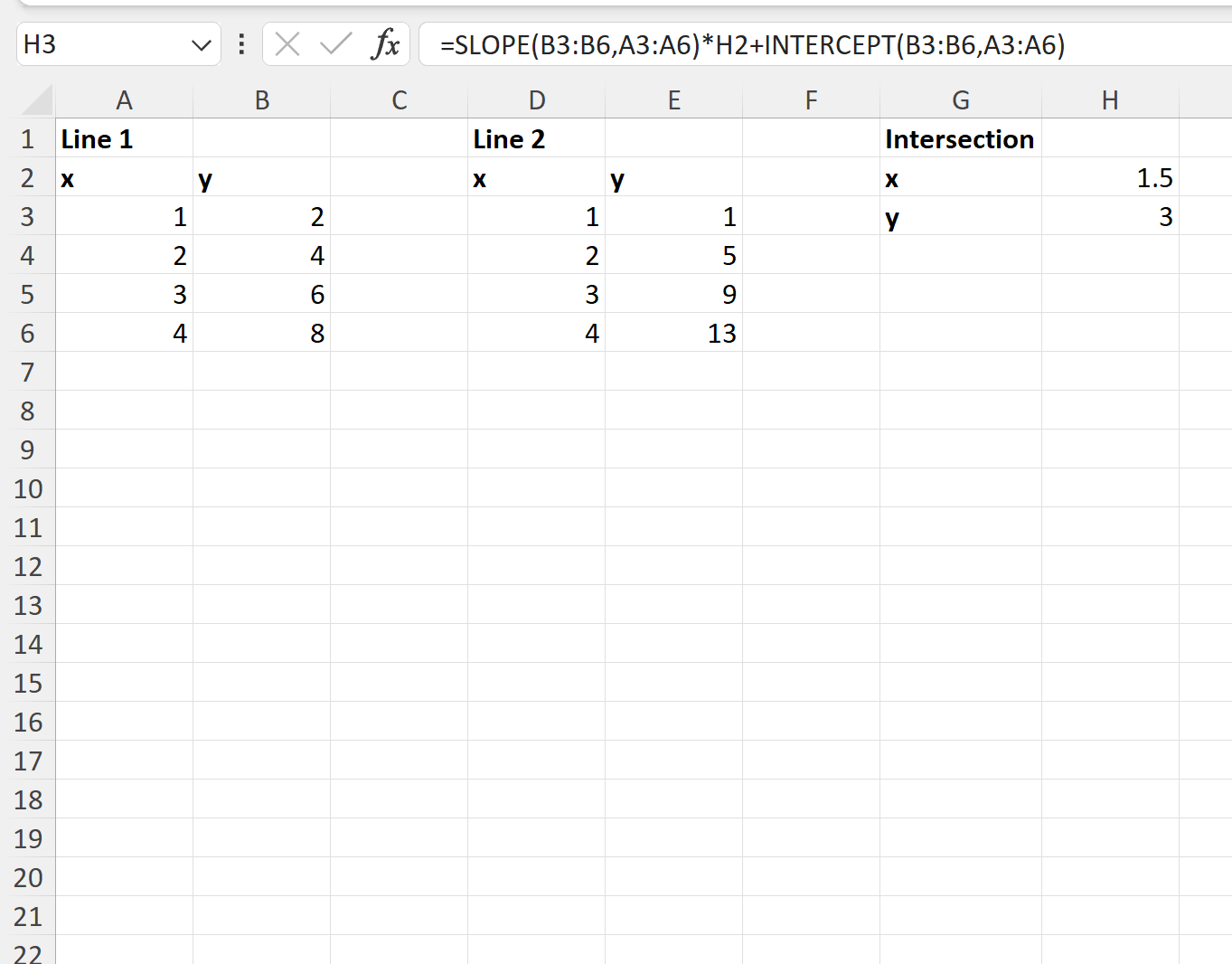
Nilai y dari perpotongan tersebut ternyata adalah 3 .
Langkah 4: Visualisasikan titik persimpangan
Jika kita menggambar setiap garis pada jalur yang sama di Excel, kita melihat bahwa titik potongnya memang berada pada koordinat (x, y) dari (1.5, 3) :
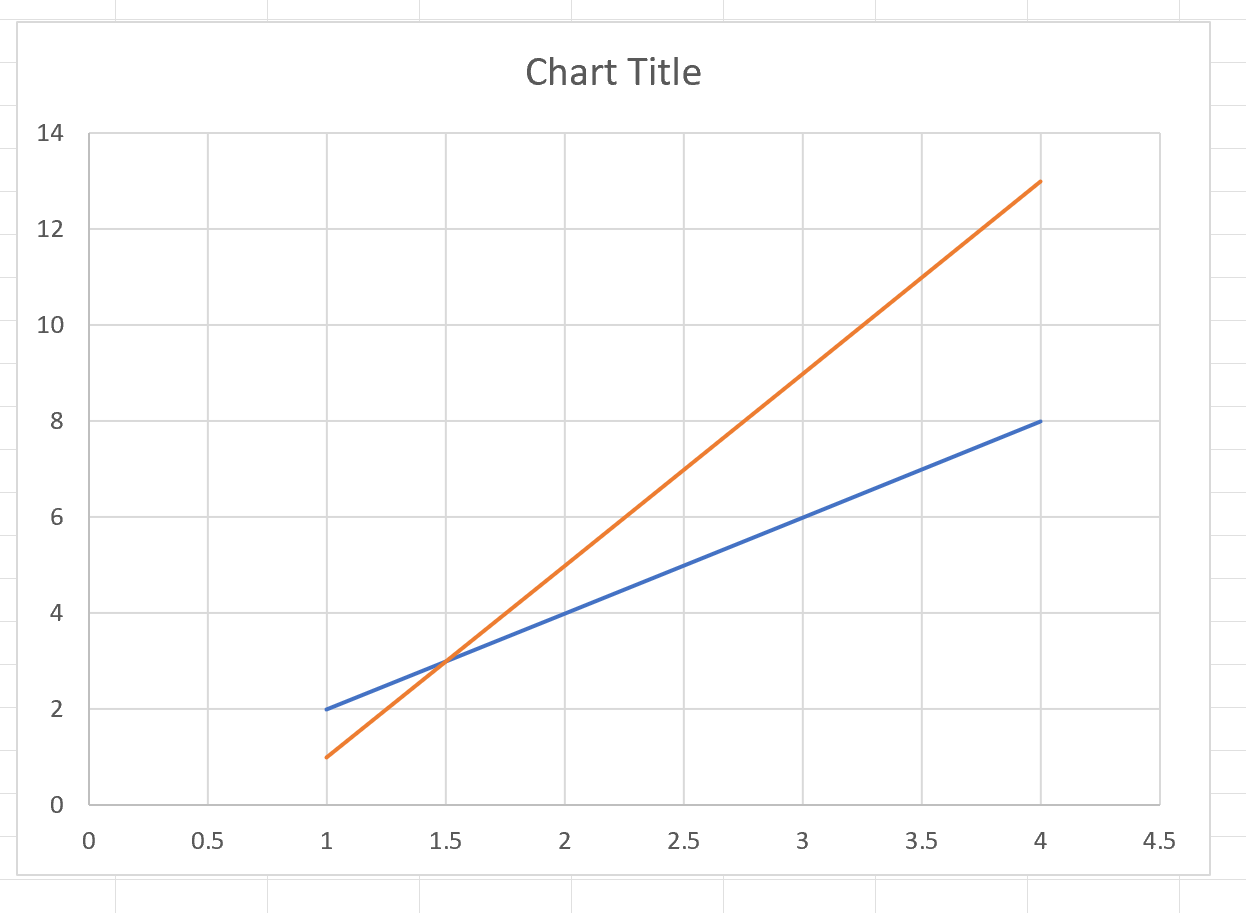
Ini mewakili titik pada plot di mana dua garis berpotongan.
Sumber daya tambahan
Tutorial berikut menjelaskan cara melakukan tugas umum lainnya di Excel:
Cara Menyelesaikan Persamaan Kuadrat di Excel
Cara menyelesaikan sistem persamaan di excel
Cara menemukan perpotongan y pada grafik di Excel